【LSS日照分析下载】LSS日照分析插件 v1.2.3 最新版
软件介绍
LSS日照分析是一款专门为SketchUp推出的日照分析插件,它采用动态动画的方式,帮助用户对单点和区域性的日照进行分析,不仅操作方便简单,而且演算效果清晰直观,非常适合用来测算建筑之间的日照间距和时间,有需要的用户敬请下载。
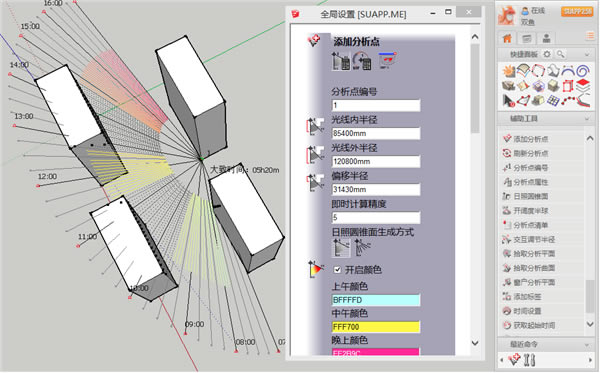
LSS日照分析特色功能
1、添加分析点(Add Test Point)
在模型场景中添加分析点进行单点分析,可在全局设置中设置编号、半径、精度、颜色等设置,可开启即时计算,并且显示时间标度。
2、刷新分析点(Refresh Test Points)
刷新模型中选中的分析点的日照圆锥面和开阔度半球,重新计算。
3、分析点编号(Set Current Test Point Number)
设置当前分析点的编号数值。
4、分析点属性(Test Point Properties)
设置选中分析点的属性,包括编号、半径、日照圆锥面生成方式,开阔度半球生成方式及精度等设置。
5、日照圆锥面(Make Rays Clusters)
计算生成分析点的日照圆锥面。
6、开阔度半球(Calculate SVF)
计算生成分析点的地表开阔度半球。
7、分析点清单(List Test Points)
列出场景中所有分析点的清单报告。
8、交互调节半径(Interactive Resize)
交互调节日照圆锥面的半径数值。
9、拾取分析平面(Pick Test Face)
拾取分析平面进行日照分析,可在全局设置中设置采样间距和采样时间,以及选择分析面生成方式为等时线分析图或渐变色区域分析图两种。
10、拾取分析曲面(Pick Test Surface)
拾取分析曲面进行日照分析,可在全局设置中设置采样间距和采样时间,以及选择分析面生成方式为等时线分析图或渐变色区域分析图两种。
11、窗户分析平面(Pick Window Face)
拾取窗户分析面进行日照分析,可在全局设置中设置采样间距,实时计算显示。
12、添加标签(Put Duration Labels)
选择生成的分析面群组,或者选择其中的面,添加日照时间的标注。
13、时间设置(Time Settings)
设置日照分析的起始时间和结束时间。
14、获取起始时间(Get Time Start)
获取日照分析的起始时间。
15、获取结束时间(Get Time End)
获取日照分析的结束时间。
16、全局设置(Global Settings)
LSS日照分析的全局设置选项,修改本工具的各项设置,重要!
点击下载行业软件 >>本地高速下载
点击下载行业软件 >>本地高速下载